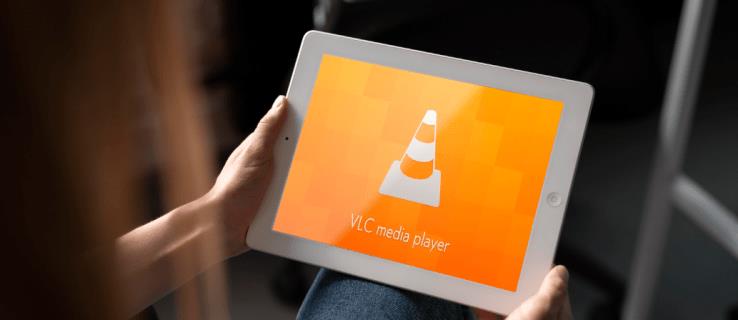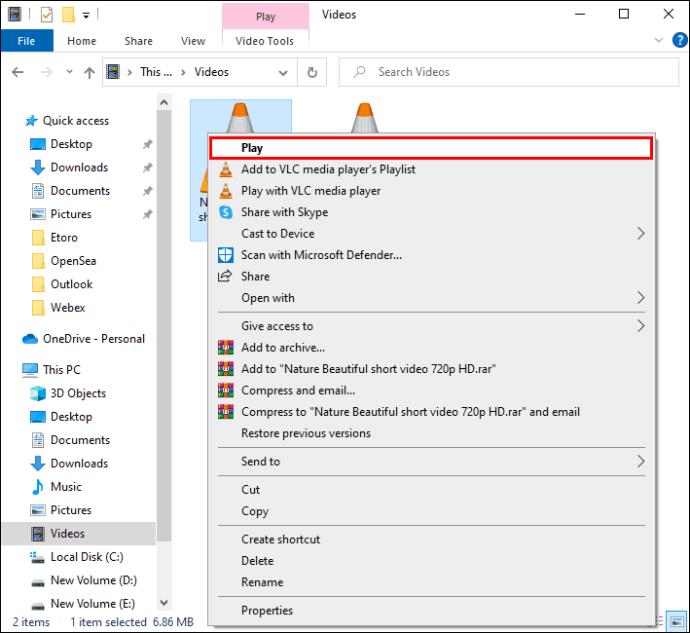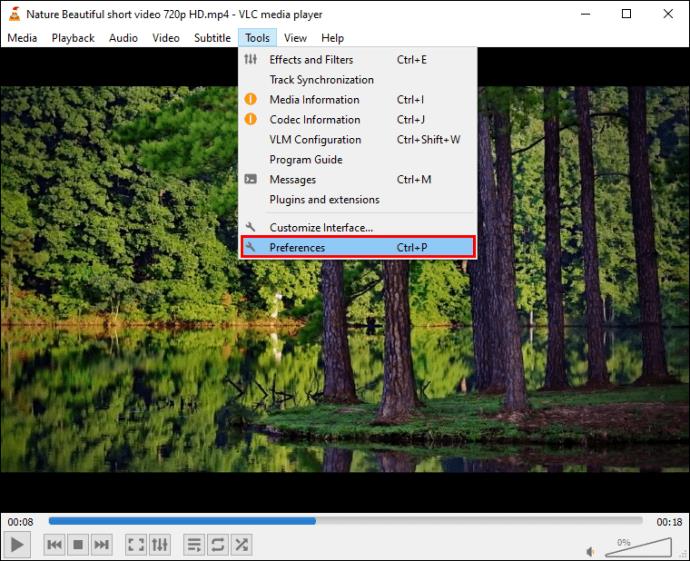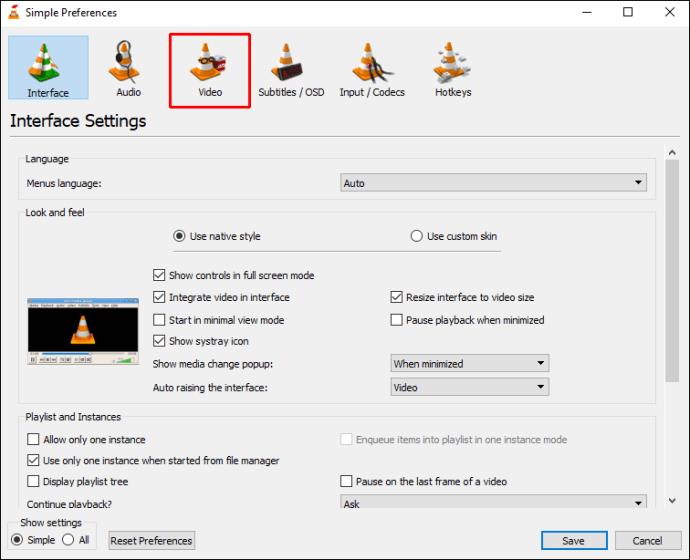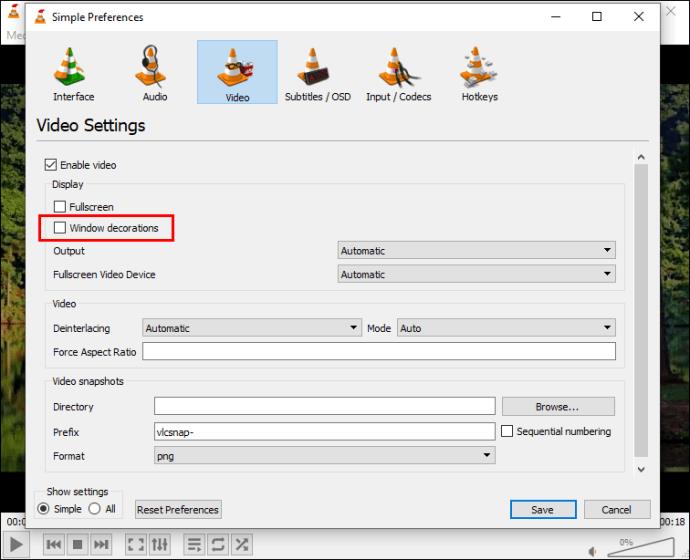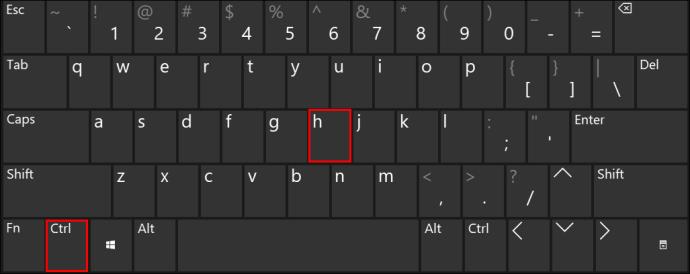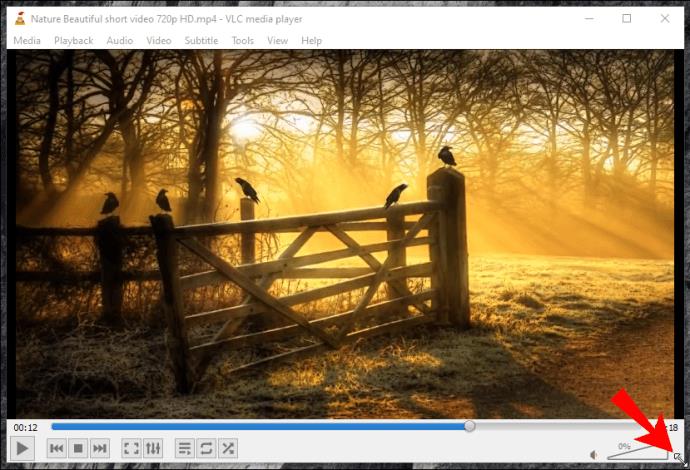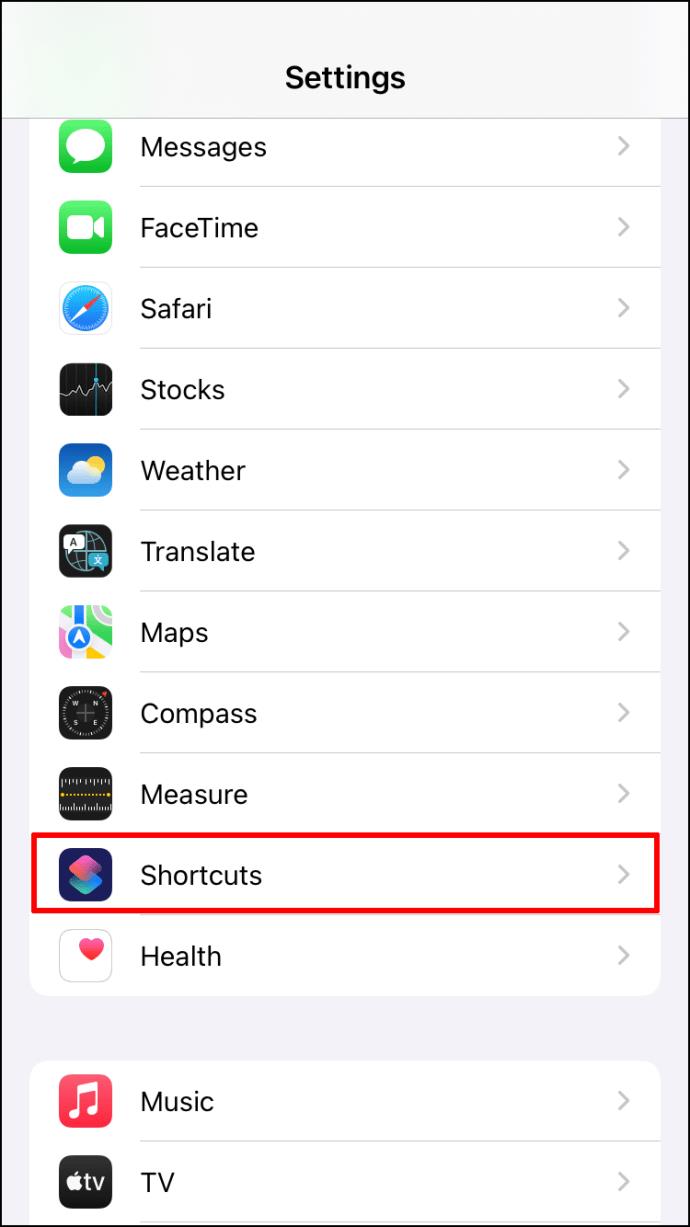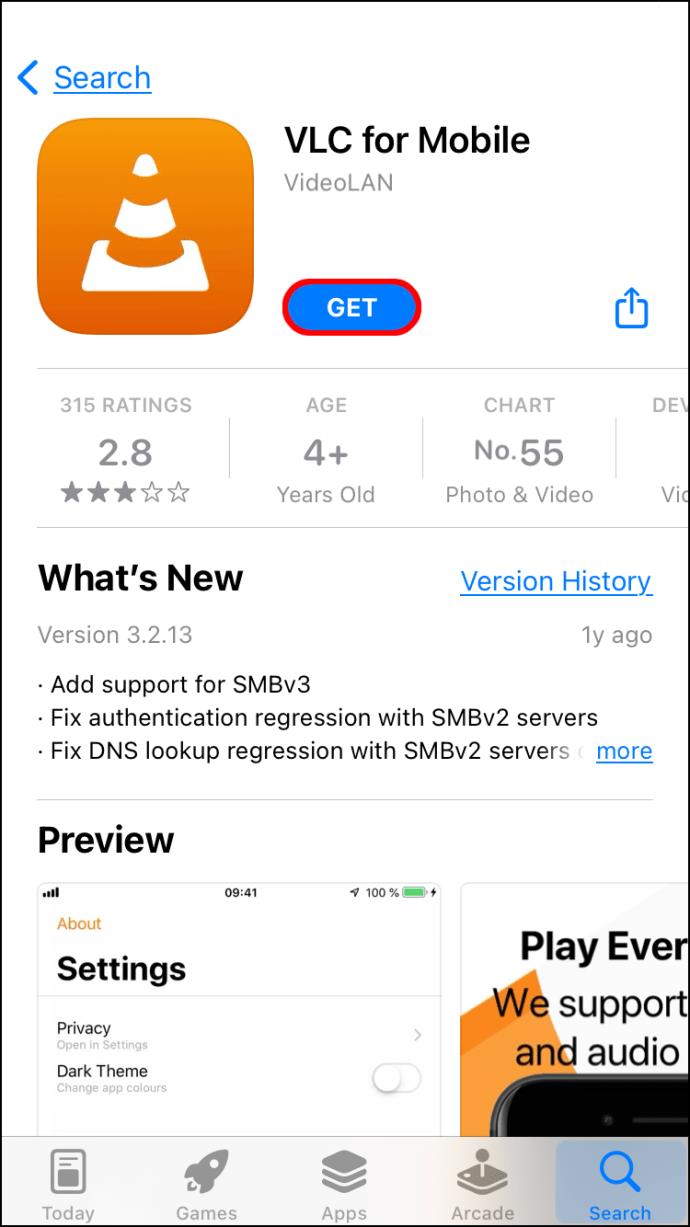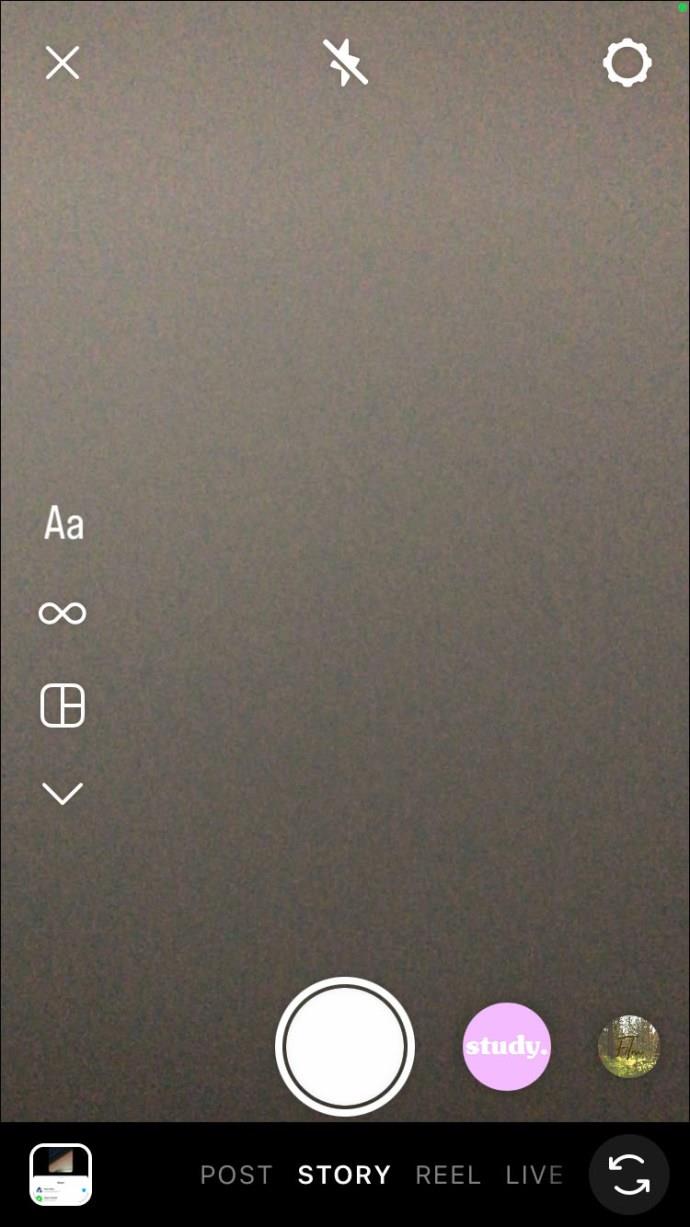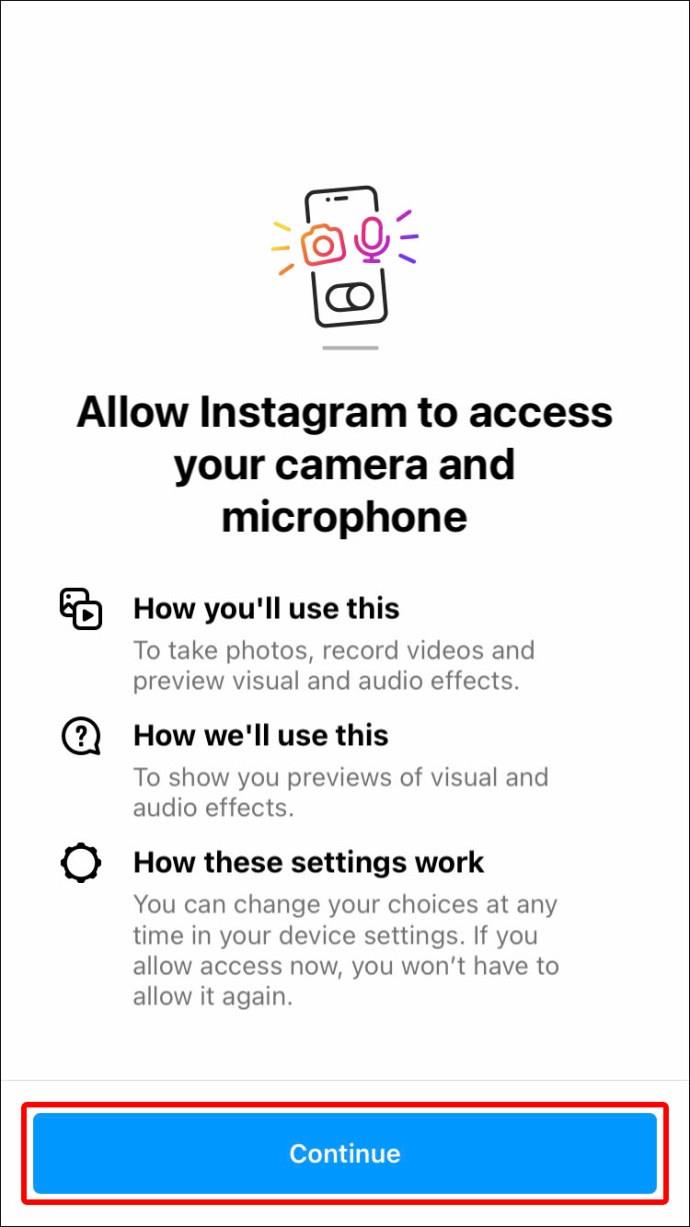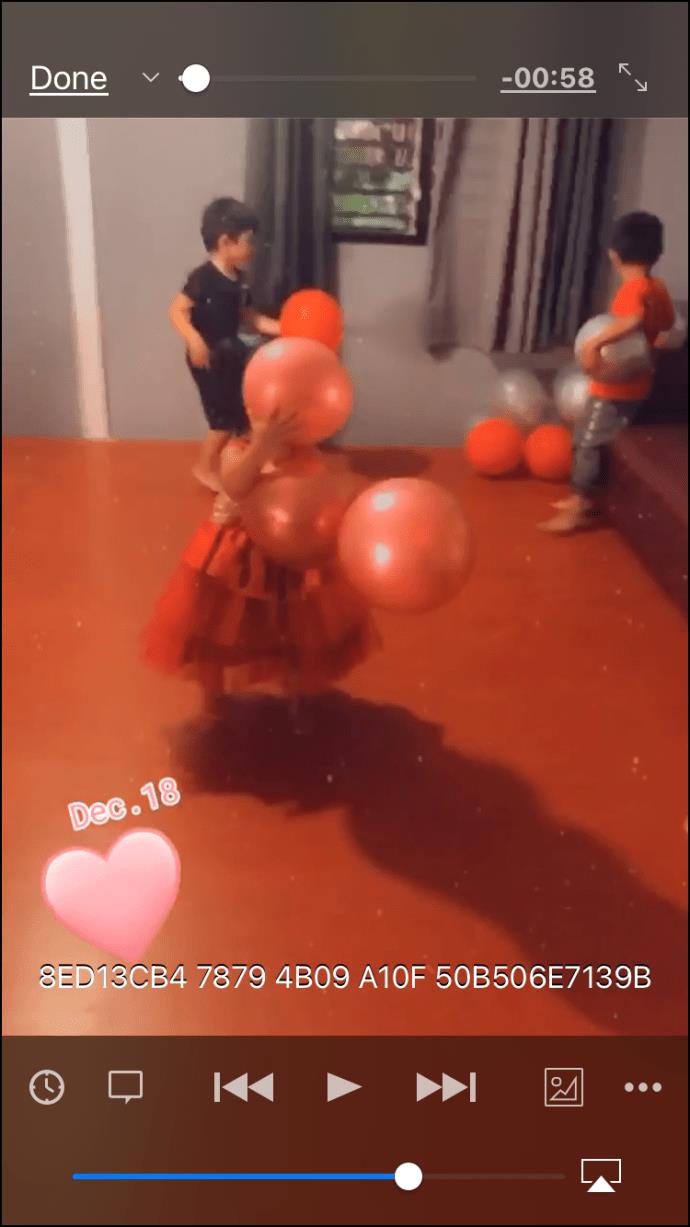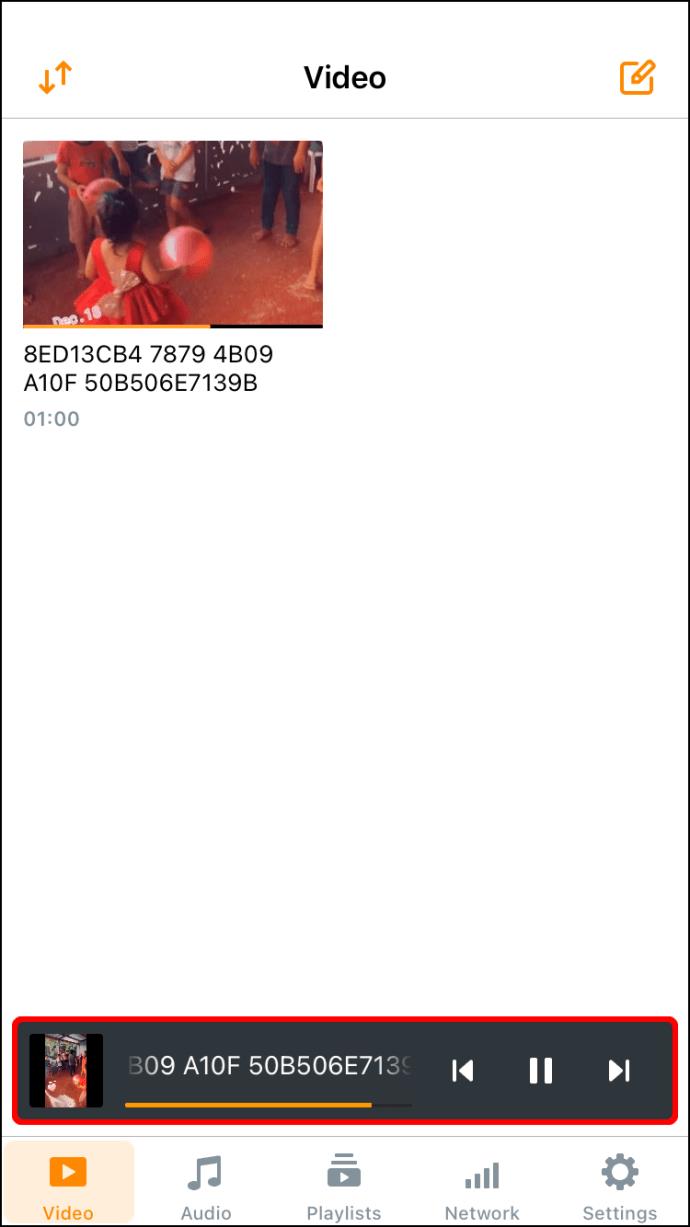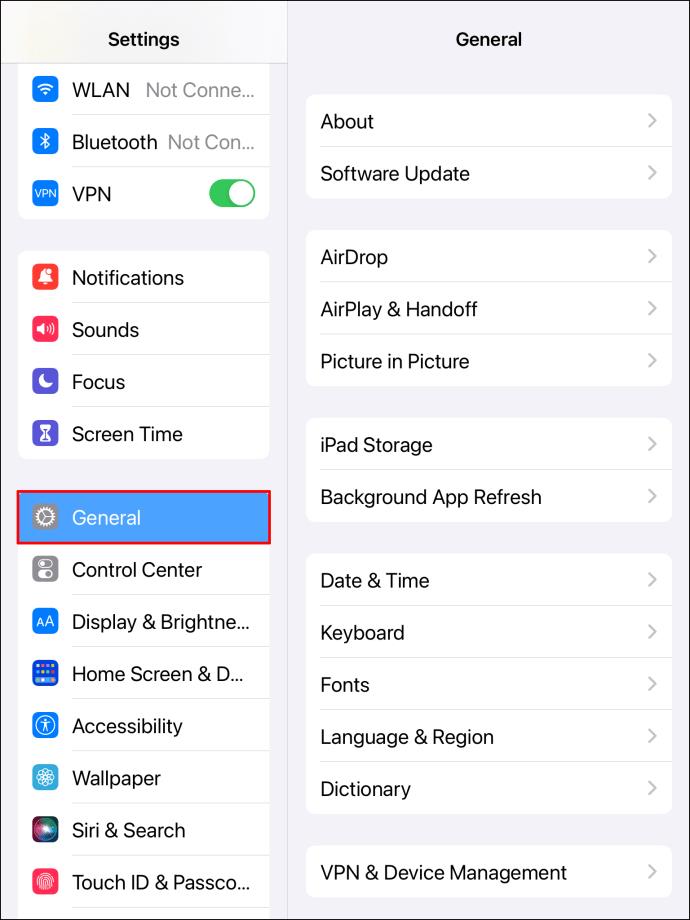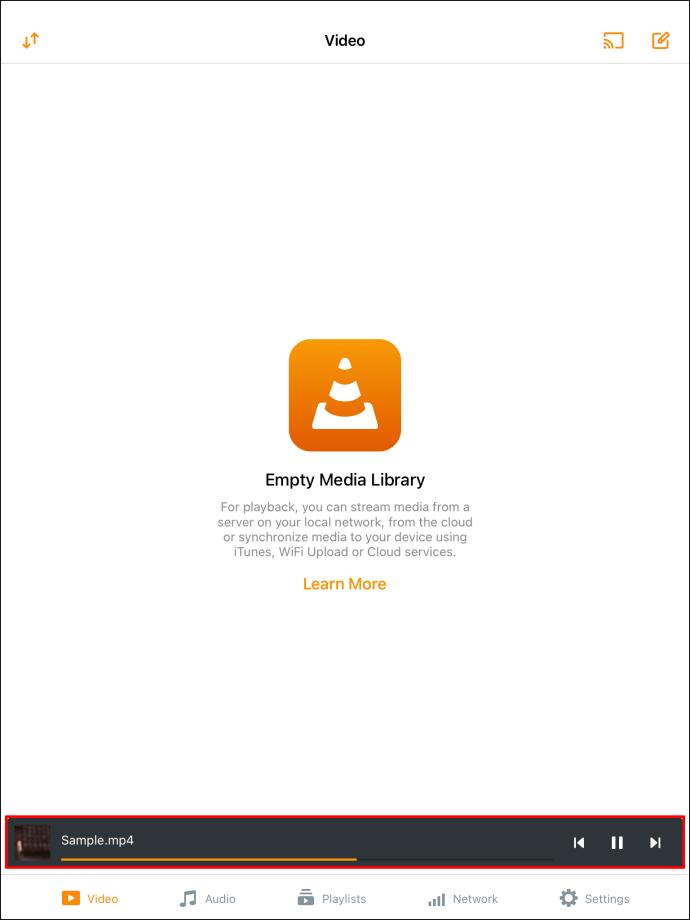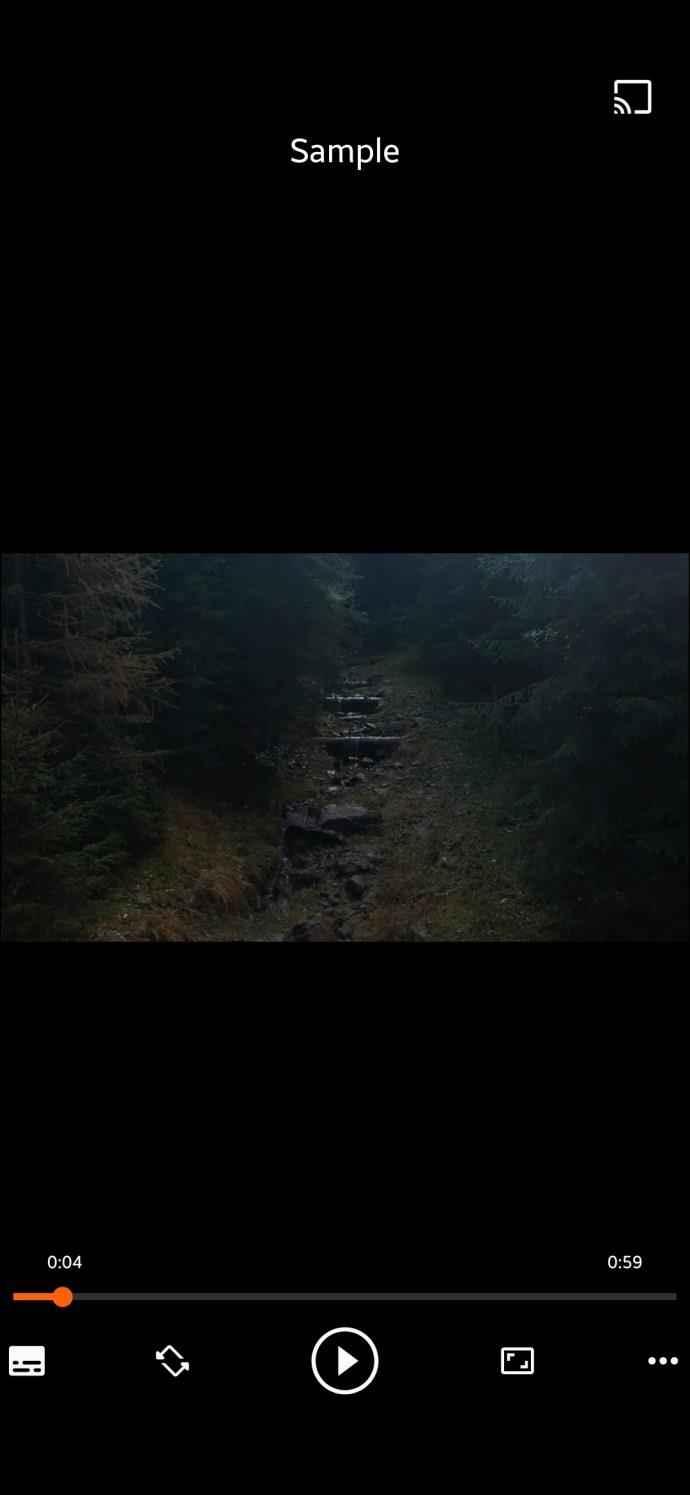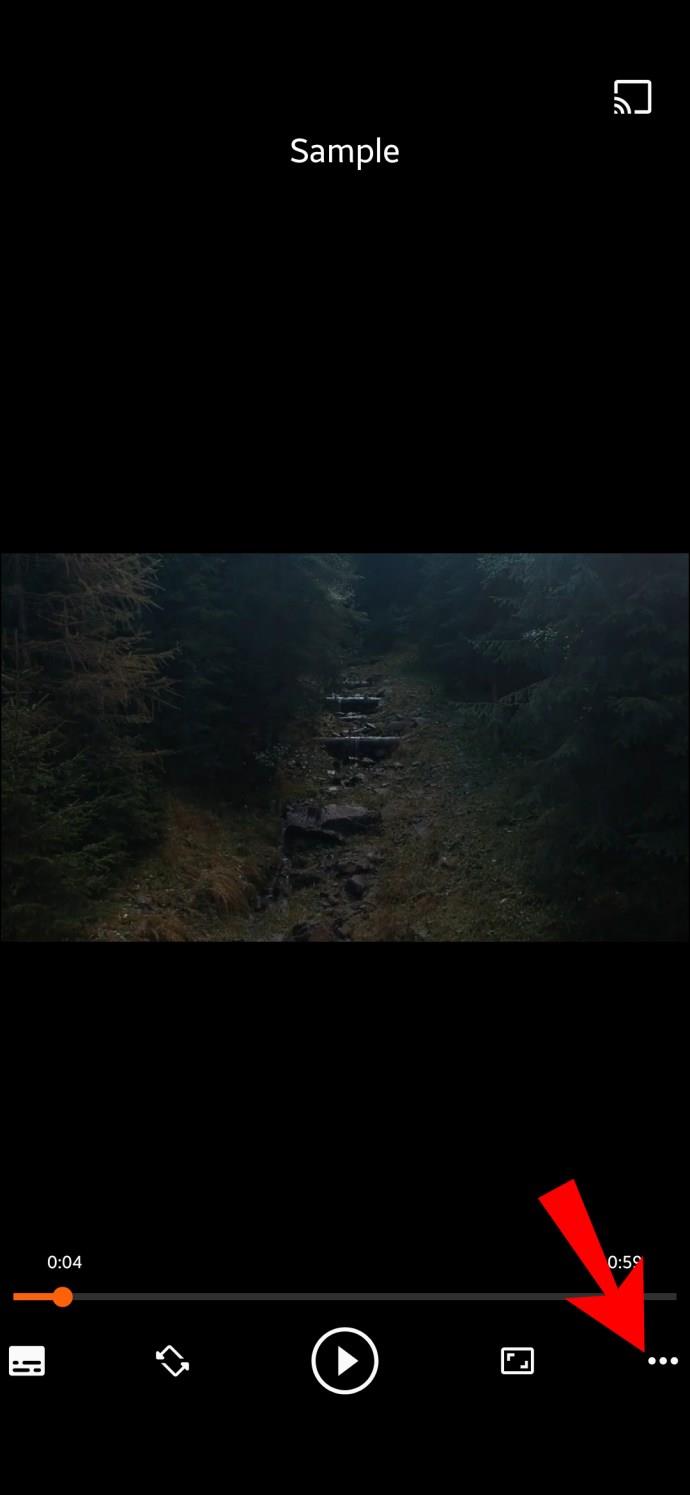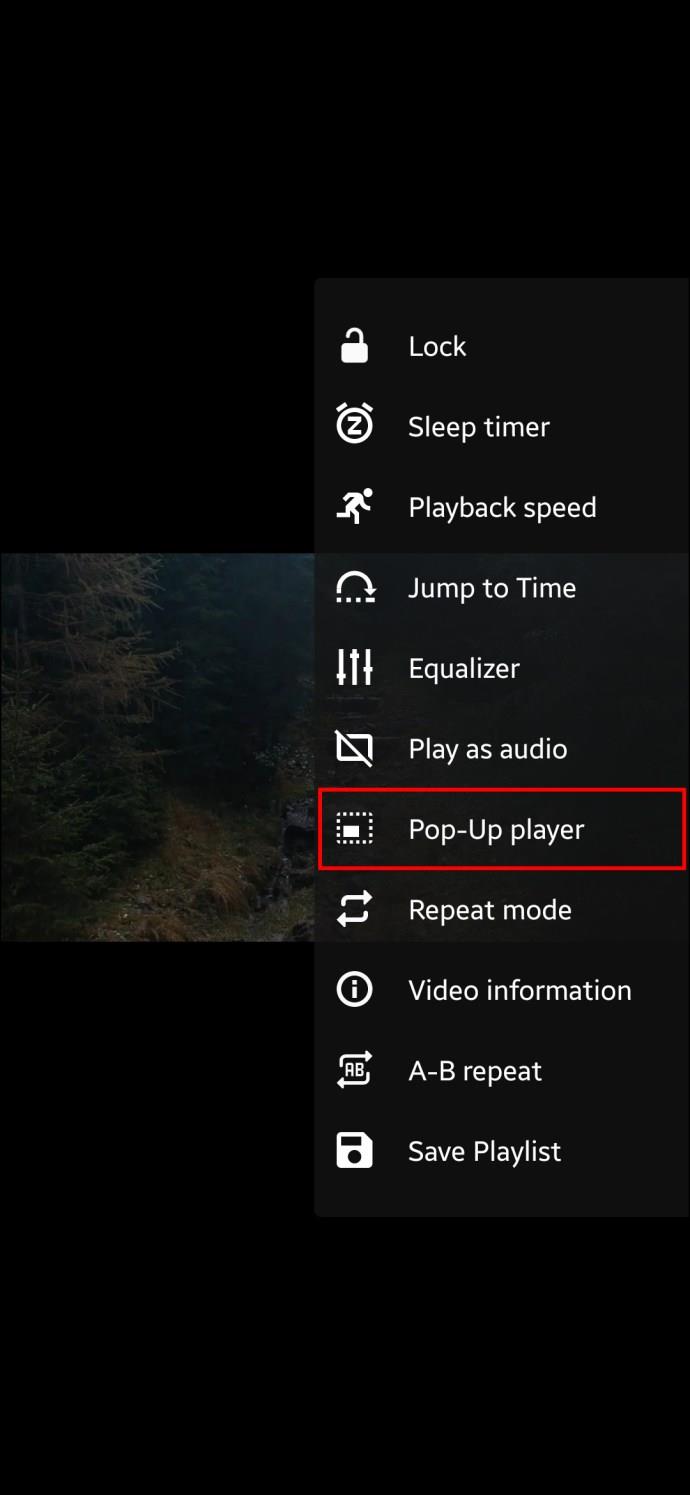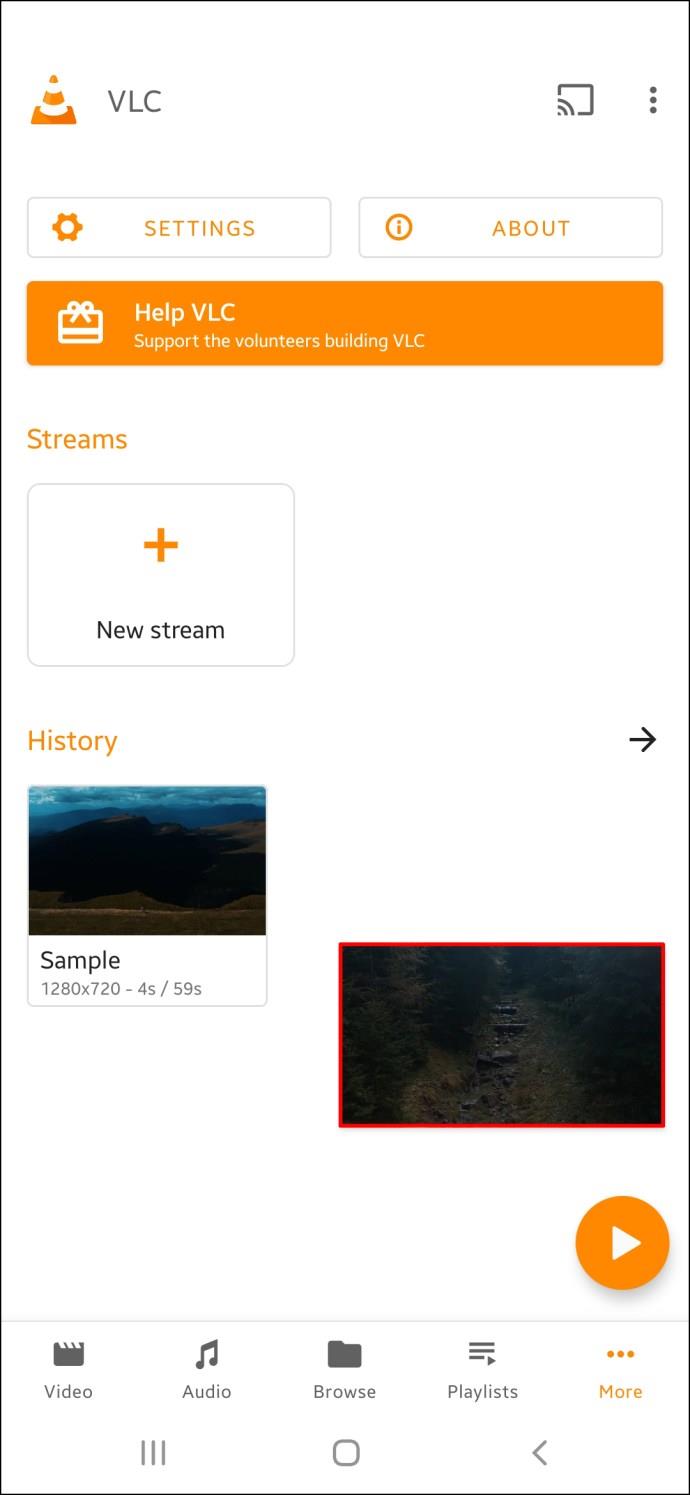Łącza urządzeń
VideoLAN Client, znany również jako VLC, to solidny odtwarzacz multimediów dla komputera, smartfona i tabletu, który ma wiele przydatnych funkcji. A jedną z jego najbardziej znanych funkcji jest Picture in Picture. Ten tryb narzędzia umożliwia jednoczesną pracę i odtwarzanie filmów.
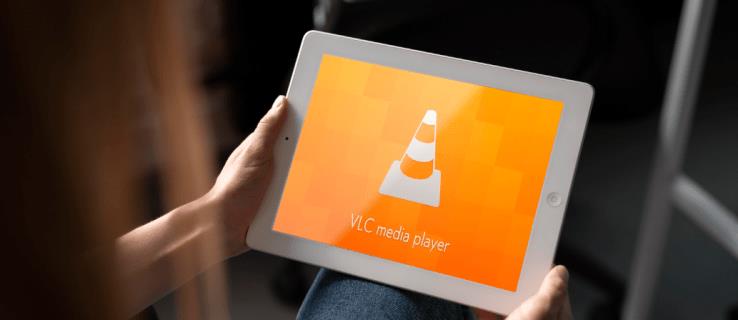
Jeśli lubisz wielozadaniowość, VideoLAN Client i jego funkcja Picture in Picture mogą być właśnie dla Ciebie. Czytaj dalej, aby dowiedzieć się więcej o tej fajnej funkcji i o tym, jak może pomóc Ci pracować i bawić się jednocześnie.
Obraz w obrazie z VLC w Windows 10
VLC to jeden z najpopularniejszych odtwarzaczy multimedialnych na świecie. W rzeczywistości niektóre komputery z systemem Windows preinstalowały go na swoich urządzeniach. Wśród jego wielu funkcji jest PiP lub Picture in Picture. Oto kroki, które należy wykonać, aby włączyć tę funkcję w odtwarzaczu multimedialnym. Ten samouczek dotyczy nie tylko systemu Windows 10, ale wszystkich innych systemów operacyjnych Windows.
- Otwórz VLC Media Player na swoim komputerze i otwórz wideo, które chcesz obejrzeć.
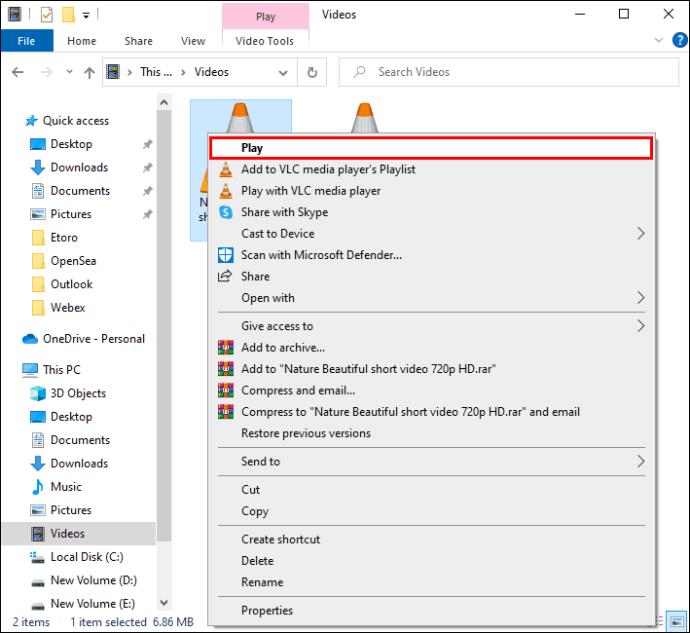
- Po wykonaniu tej czynności przejdź do opcji Narzędzia, gdzie powinieneś kliknąć opcję Preferencje.
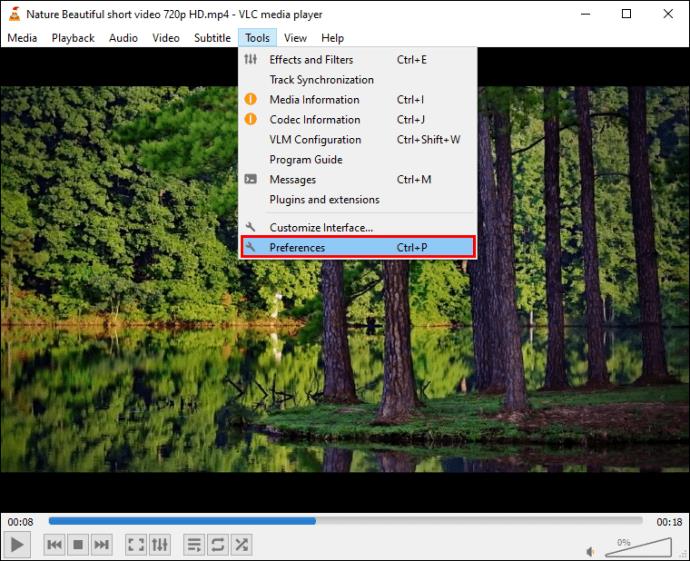
- Kliknij lewym przyciskiem myszy Wideo i zaznacz opcję Zawsze na wierzchu. Wybrane wideo będzie unosić się nad innymi otwartymi oknami.
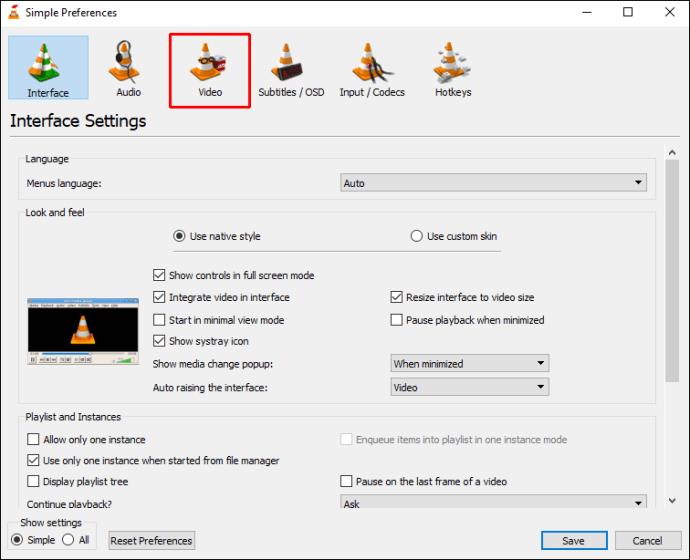
- Jeśli chcesz zmniejszyć swój film, możesz wrócić do menu Narzędzia i kliknąć Preferencje i Wideo. Usuń zaznaczenie opcji Dekoracja okna. Twój film będzie jeszcze mniejszy u góry drugiego okna.
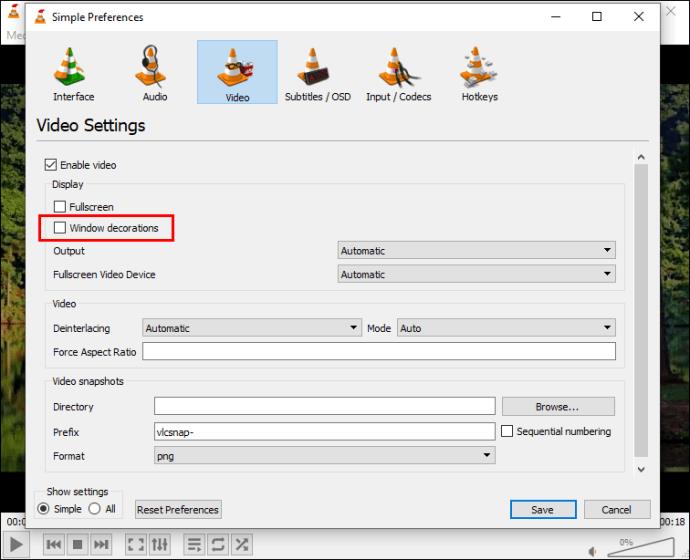
Inne szybkie porady:
- Jeśli chcesz ukryć elementy sterujące w odtwarzaczu multimedialnym, naciśnij klawisze Ctrl + H. Należy to zrobić, gdy jesteś w odtwarzaczu. Naciśnięcie tych samych klawiszy umożliwia cofnięcie poprzedniej czynności i ponowne wyświetlenie elementów sterujących.
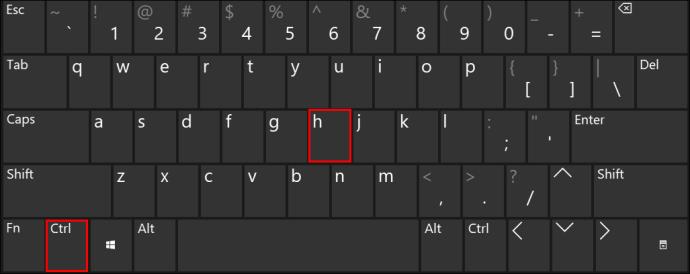
- Jeśli nie podoba Ci się, że Twój film znajduje się u góry ekranu, możesz po prostu przytrzymać film i przeciągnąć go w dowolny róg — prawy lub lewy, dolny lub górny.
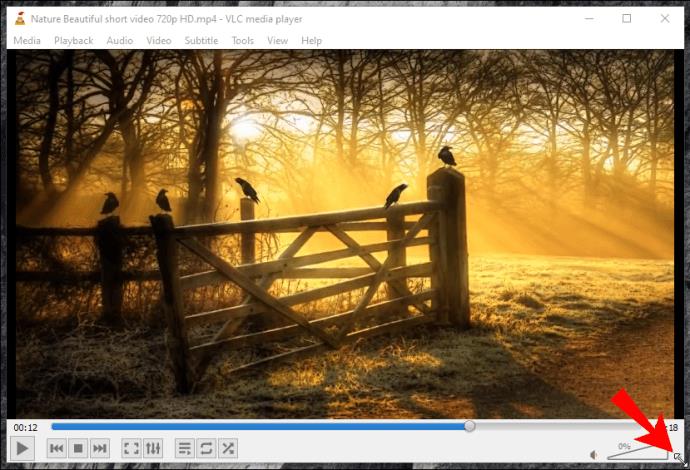
- Jeśli chcesz zmienić rozmiar okna wideo, możesz przytrzymać lewy lub prawy róg okna Media Player i przeciągnąć je na środek tego okna, aż osiągnie żądany rozmiar.
Obraz w obrazie z VLC na komputerze Mac
Mac niewiele różni się od standardowego laptopa z systemem Windows – może mieć te same aplikacje, co komputer z systemem Windows 10, w tym VLC Media Player. Funkcja Obraz w obrazie jest również dostępna tutaj, a włączenie jej wymaga tylko kilku prostych kroków:
- Włącz MacBooka lub iMaca i uruchom aplikację VLC Media Player.
- Teraz przejrzyj pliki wideo, aż znajdziesz ten, który chcesz obejrzeć, i otwórz go.
- Gdy wideo zacznie się odtwarzać, kliknij spację na klawiaturze, aby wstrzymać wideo.
- W górnej części okna znajdziesz kilka opcji. Najedź kursorem myszy na opcję Wideo.
- Pojawi się kolejne menu opcji. Tutaj możesz wybrać opcję Float on Top.
Teraz Twój film może unosić się nad innymi aplikacjami Mac.
Wskazówka: ta funkcja nie będzie działać, jeśli używasz aplikacji pełnoekranowej na komputerze Mac.
Obraz w obrazie z VLC na iPhonie
Mamy również rozwiązanie dla Ciebie, jeśli wolisz używać iPhone'a zamiast komputera lub Maca. VLC Media Player można również pobrać na smartfon, dzięki czemu możesz oglądać swój ulubiony film prosto z ręki. Jednak włączenie trybu obrazu w obrazie staje się nieco trudne.
Nowa wersja iOS zwykle ma wyłączoną funkcję PiP. Więc zanim zrobisz cokolwiek na swoim odtwarzaczu multimedialnym, najpierw musisz włączyć tę funkcję na swoim iPhonie. Oto samouczek krok po kroku:
- Odblokuj iPhone'a i stuknij ikonę Ustawienia. Tutaj przewiń w dół do dolnej części ekranu, gdzie znajdziesz opcję Skróty. Dotknij go.
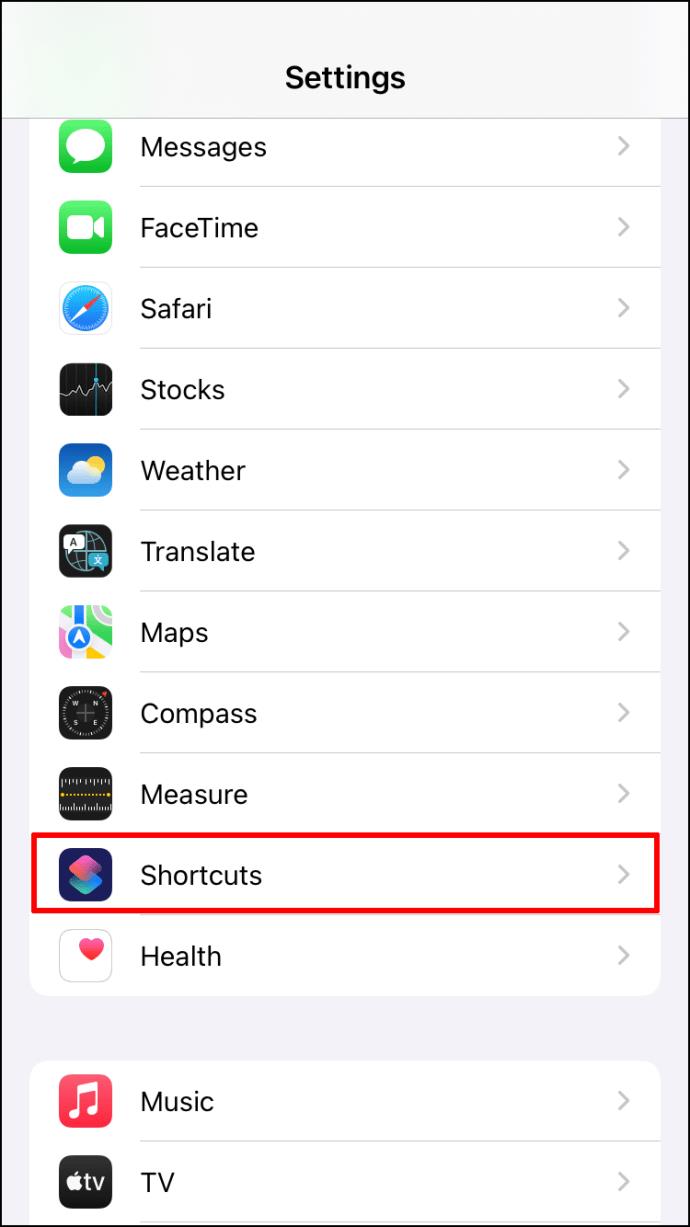
- Teraz upewnij się, że opcja Zezwalaj na niezaufane skróty jest włączona (zielona). Jeśli nie jest, wybierz go.
- Jeśli jeszcze nie pobrałeś aplikacji VLC Media Player, możesz to zrobić teraz, wyszukując ją w Apple Store, a następnie klikając przycisk Instaluj.
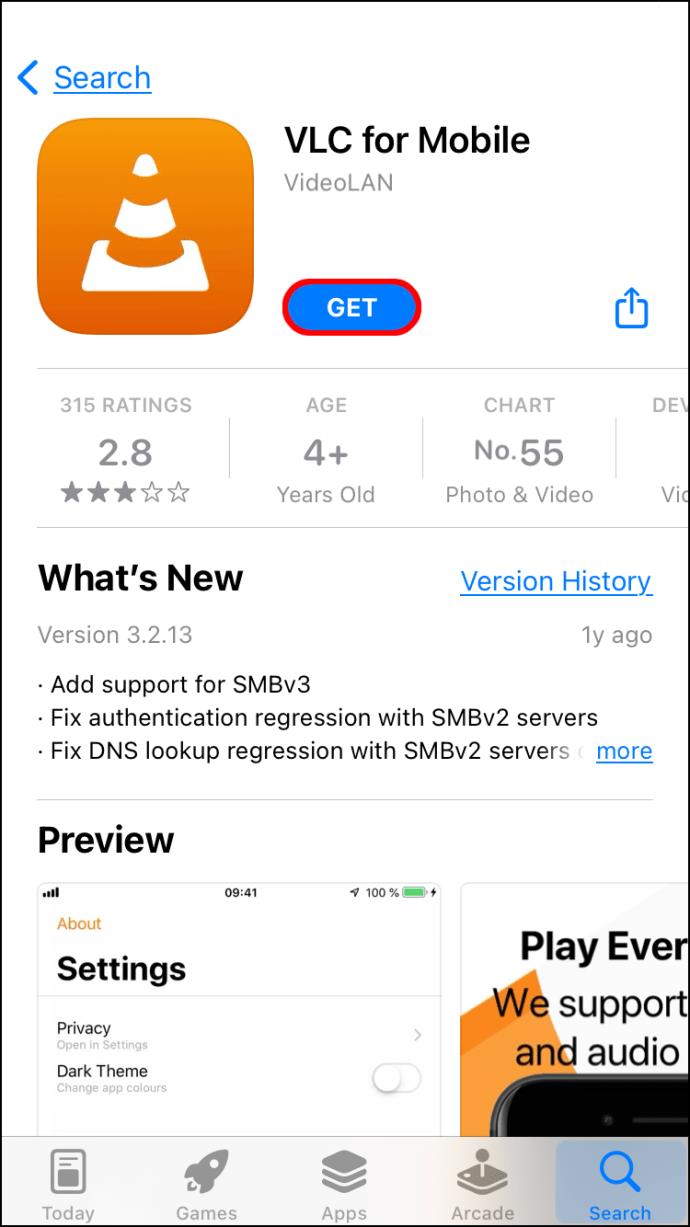
- Po pobraniu przejdź do opcji Ustawienia w aplikacji VLC Media Player.
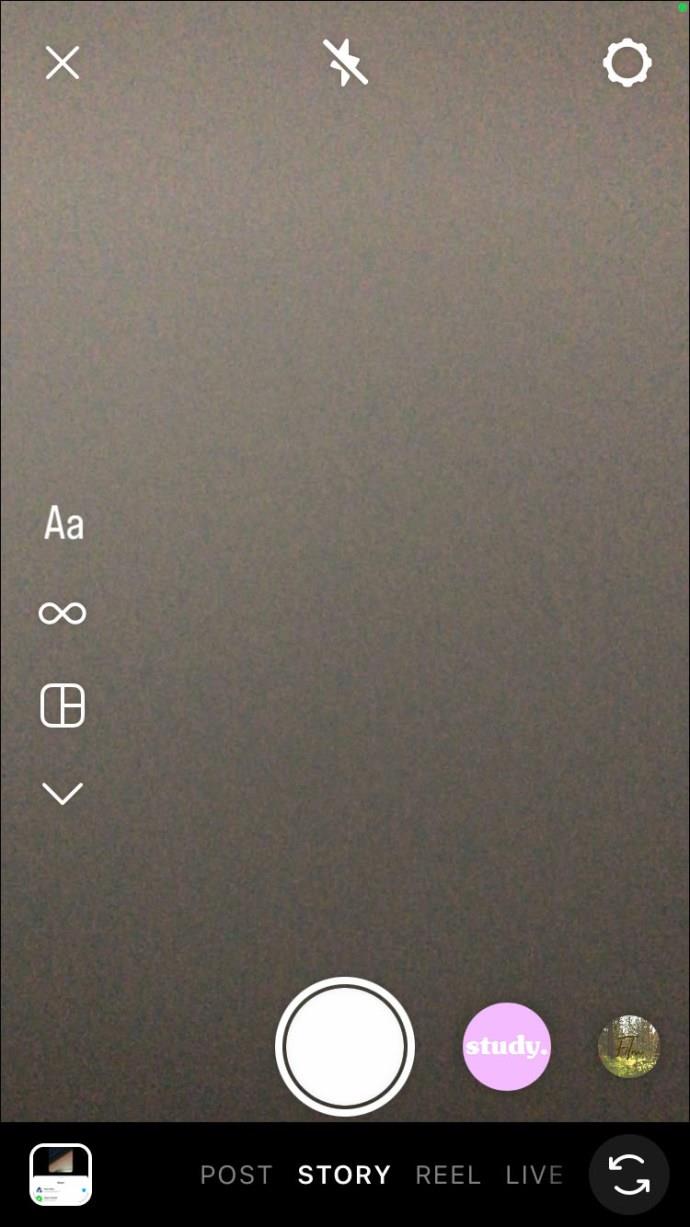
- Tutaj zostanie przedstawionych kilka opcji. Stuknij Odtwórz filmy VLC w opcji Tło.
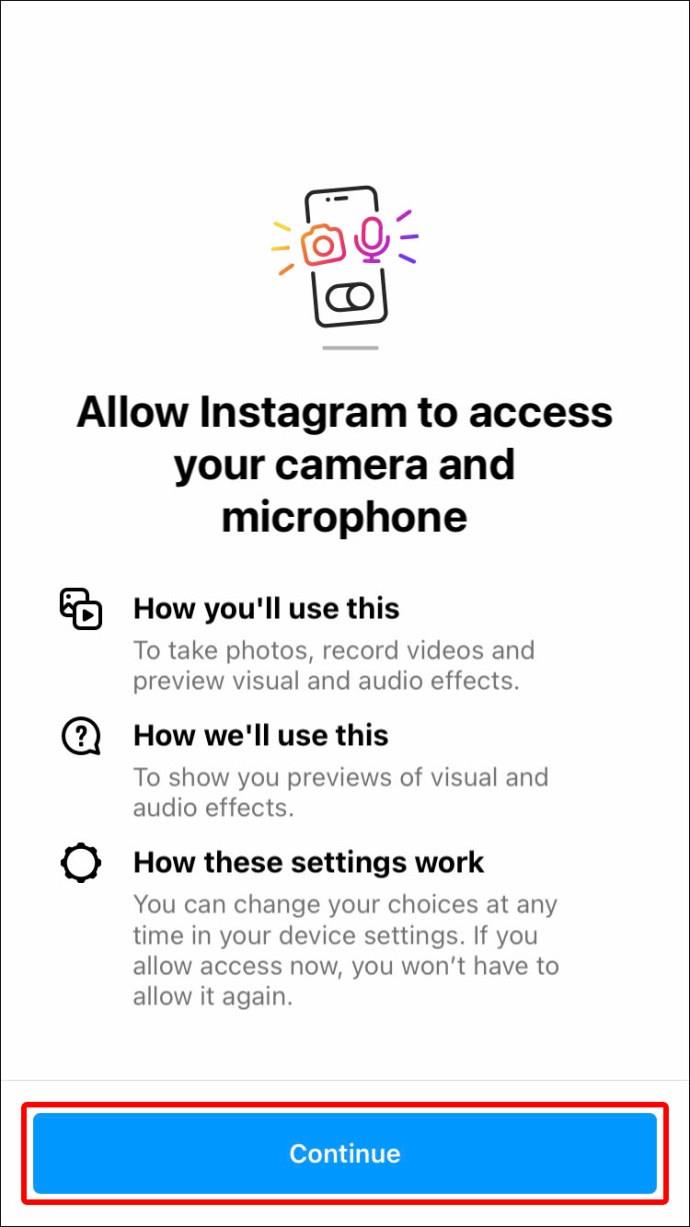
- Gdy to zrobisz, otwórz wideo w aplikacji VLC.
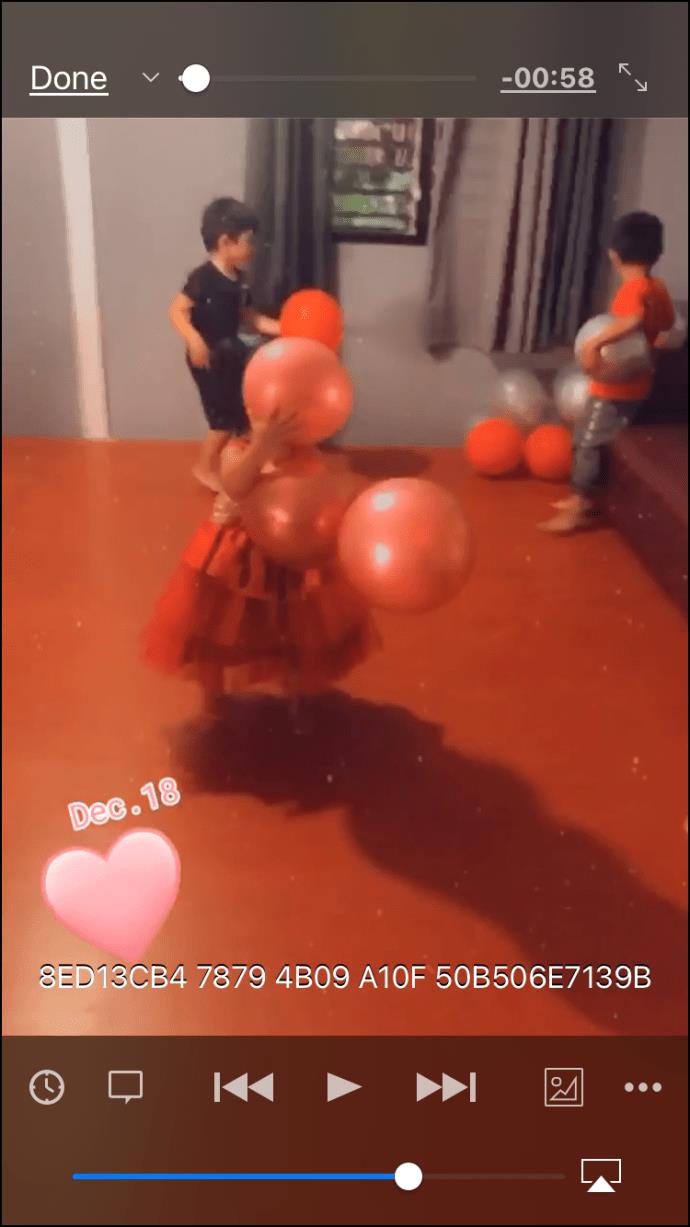
- Wybierz ikonę kropek, a następnie Minimalizuj odtwarzacz. Umożliwi to oglądanie wybranego filmu podczas czatowania na WhatsApp lub przewijania Instagrama.
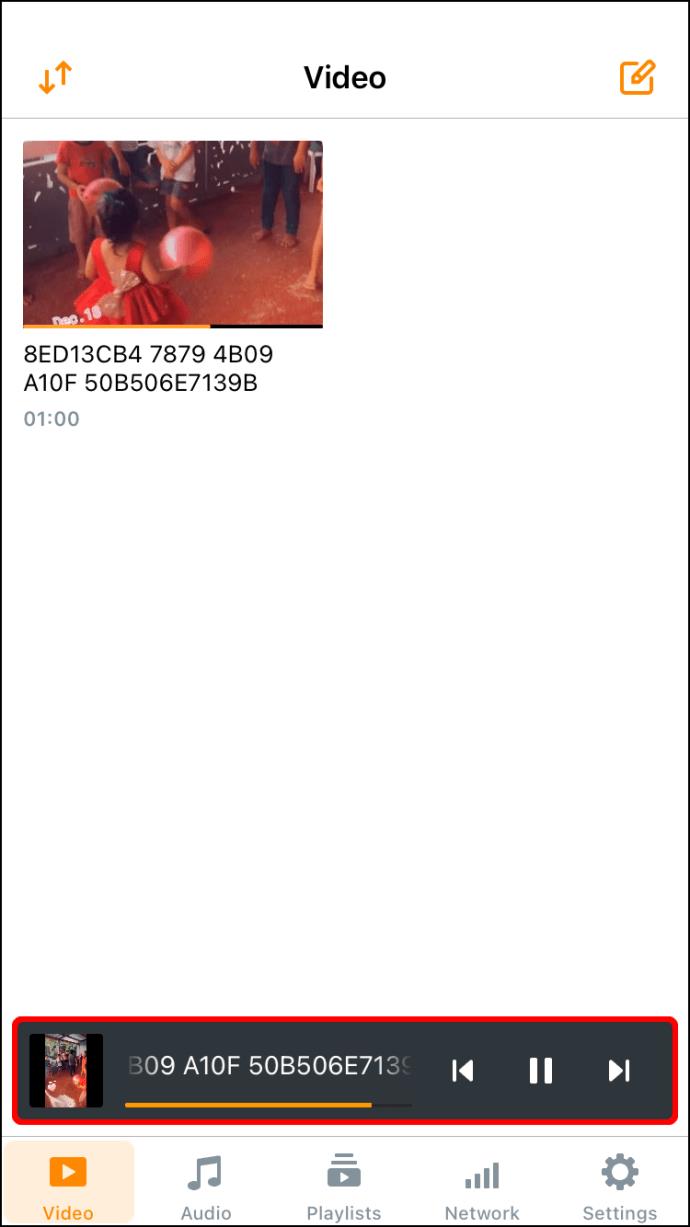
Obraz w obrazie z VLC na iPadzie
Podobnie jak iPhone, iPad podobnie wykorzystuje obraz w obrazie. Nie możesz po prostu otworzyć VLC Media Player i włączyć funkcji PiP. Najpierw musisz włączyć tę funkcję na swoim iPadzie. Oto kilka prostych kroków, które możesz wykonać:
- Odblokuj ekran i otwórz Ustawienia, a następnie Ustawienia ogólne.
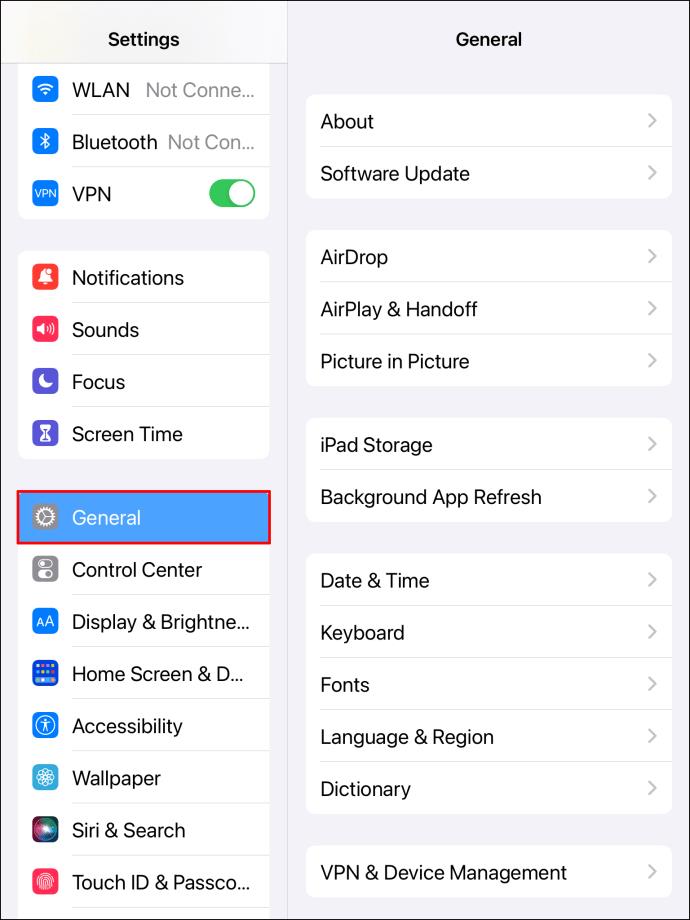
- Zostanie wyświetlonych kilka opcji. Stuknij w Wielozadaniowość i stacja dokująca.
- Tutaj powinieneś zobaczyć opcję Obraz w obrazie. Upewnij się, że jest zaznaczona. Jeśli nie, zrób to. Teraz możesz otworzyć VLC Media Player i rozpocząć odtwarzanie wideo, które chcesz odtworzyć.

- Otwórz go na pełnym ekranie i dotknij ikony PiP w lewym górnym rogu. Powinno wyglądać jak małe okienko.
- Twoje okno wideo powinno pojawić się na ekranie w znacznie mniejszej wersji.
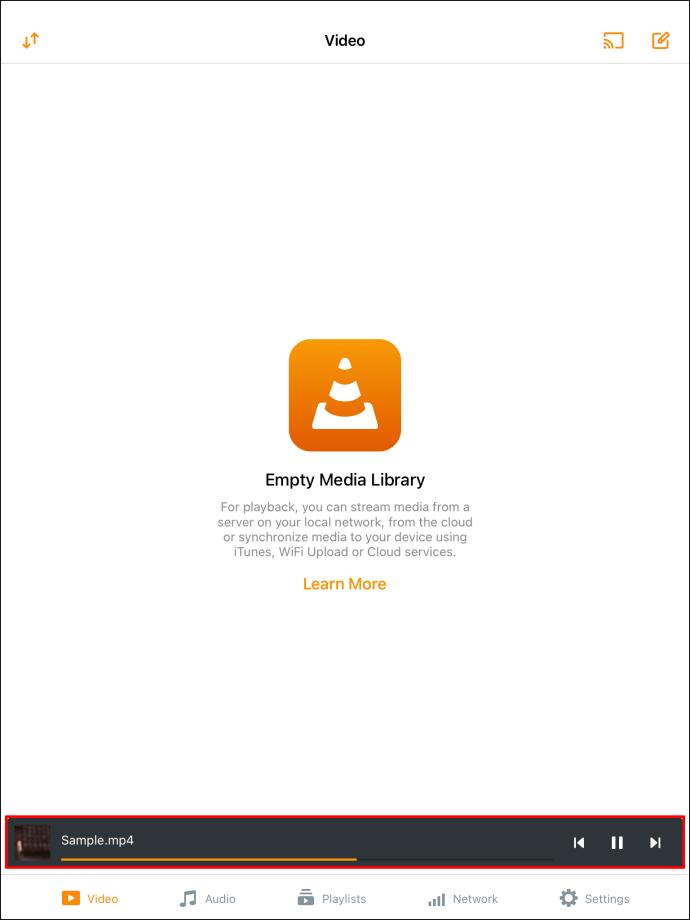
- Teraz możesz go zminimalizować, ukryć lub umieścić w dowolnym rogu ekranu podczas korzystania z innych aplikacji.
Uwaga: każdy iPad wyprodukowany po 2013 roku powinien mieć wersję PiP, więc nie musisz mieć najnowszej wersji w swoich rękach.
Obraz w obrazie VLC Android
Ci z was, którzy preferują urządzenia z Androidem, nie powinni się martwić, mogą również korzystać z tej funkcji na telefonie lub tablecie z Androidem. Jednak może nie działać na starszych wersjach, więc upewnij się, że masz najnowsze aktualizacje. Możesz wykonać poniższe kroki, aby włączyć funkcję PiP dla VLC na smartfonie z Androidem:
- Przejdź do Ustawień w swoim VLC Media Player i stuknij Odtwarzaj filmy VLC w tle.
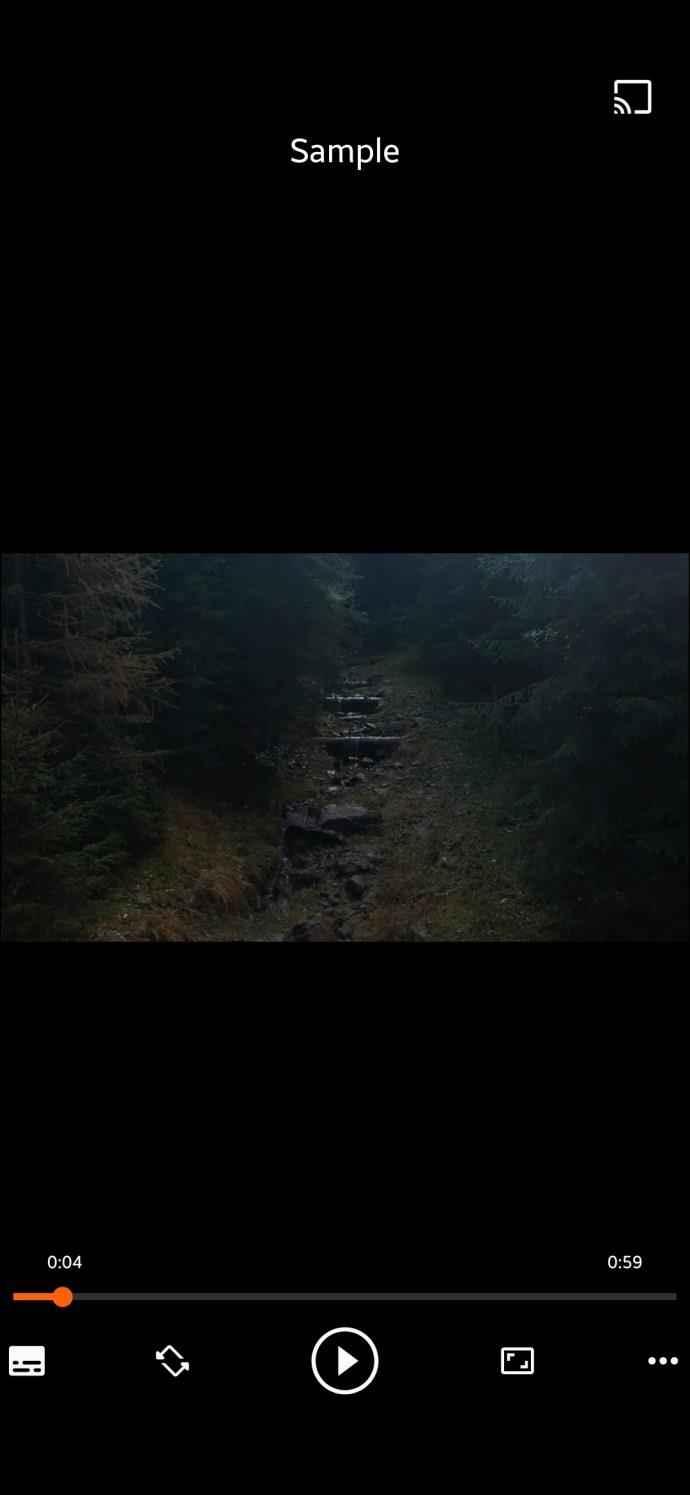
- Wybierz ikonę trzech kropek u góry ekranu.
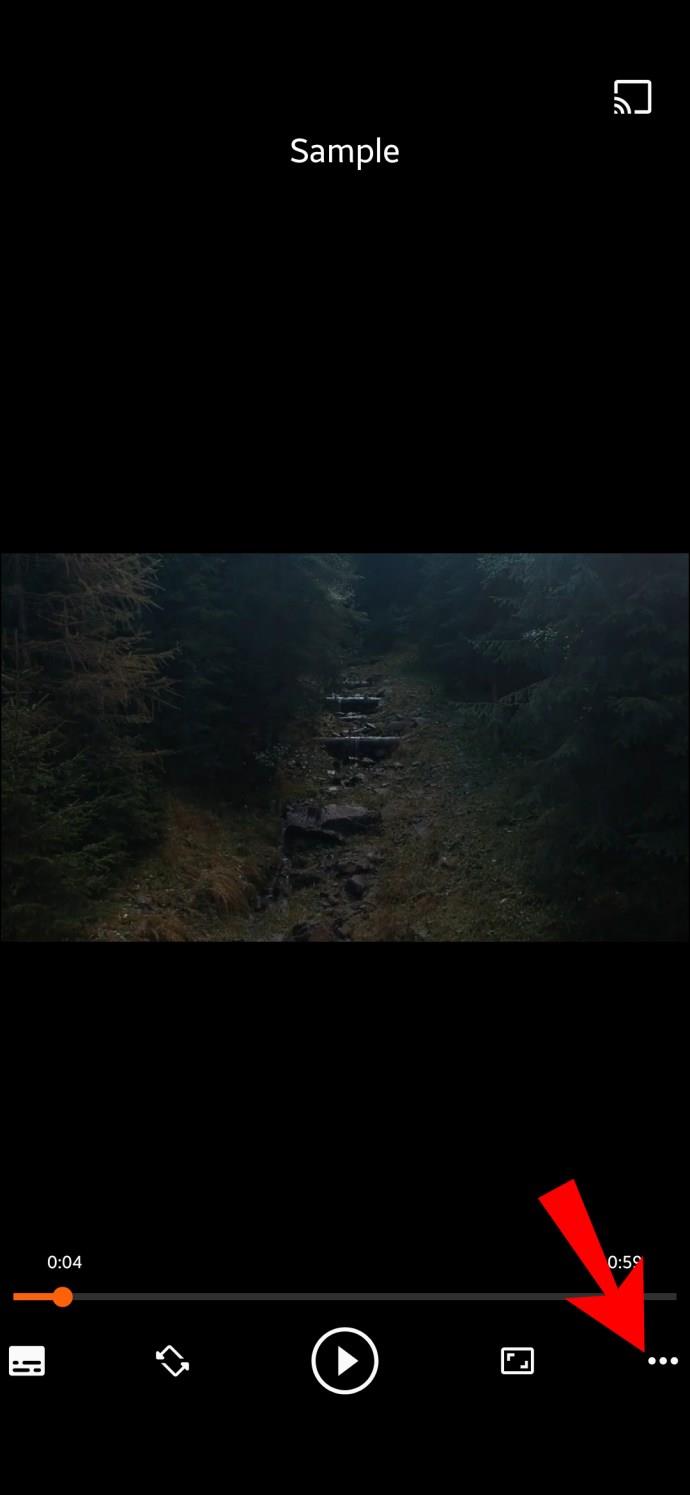
- Następnie wybierz ikonę PiP, która pojawi się jako małe okno. Stuknij w to.
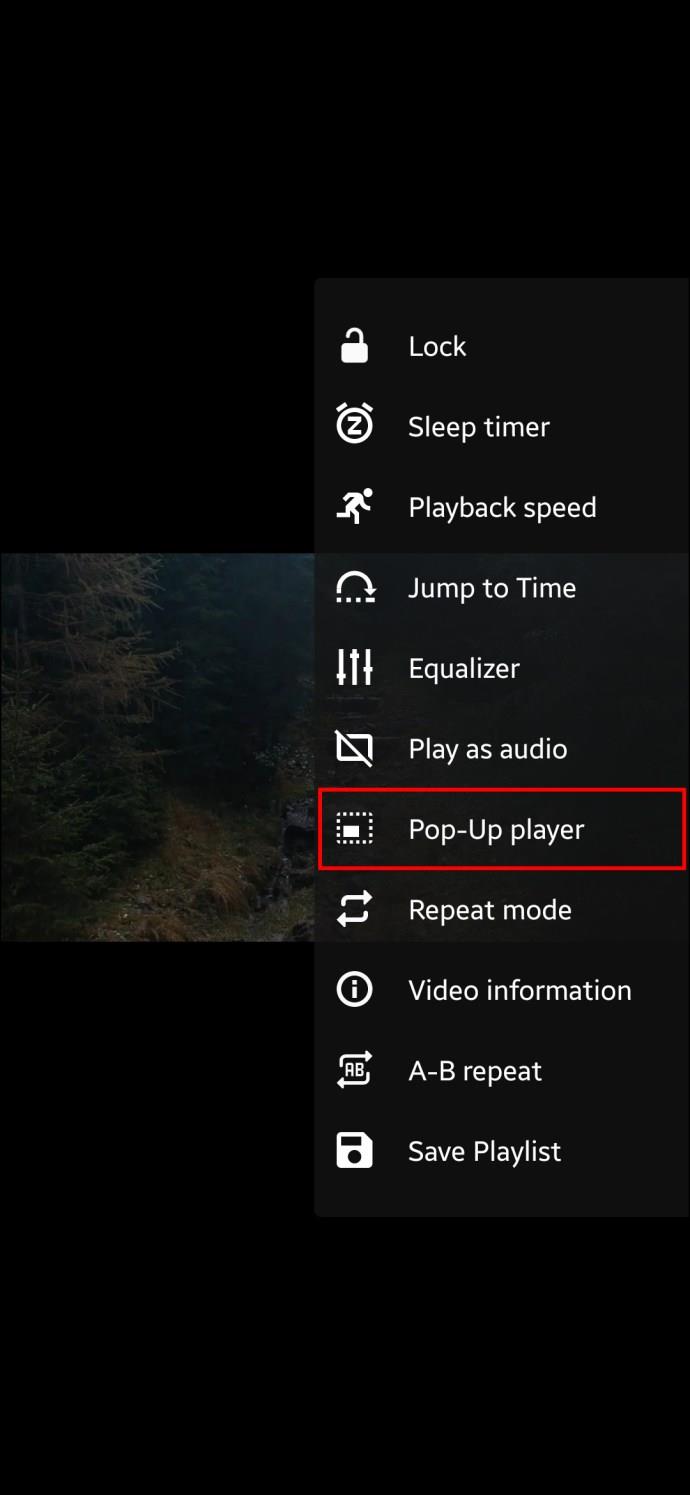
- Zminimalizuj i przesuń okno, tak jak na innych urządzeniach, zgodnie z własnymi preferencjami.
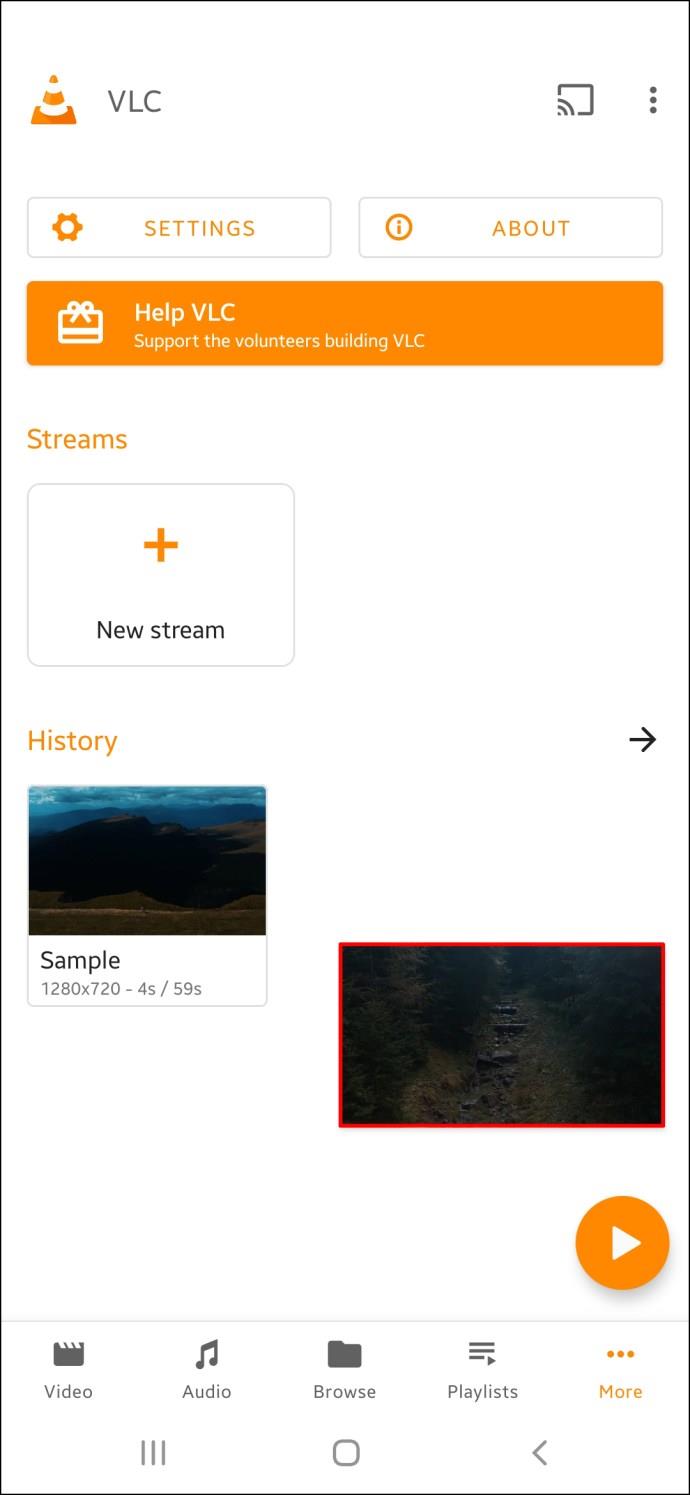
Teraz możesz wykonywać wiele zadań na telefonie podczas oglądania wideo.
Zdobądź zdjęcie?
Jeśli chcesz przewinąć stare wiadomości lub po prostu odpowiedzieć na niektóre e-maile, a także obejrzeć nowy sezon Wiedźmina, teraz możesz. Dzięki tym szybkim i łatwym krokom możesz włączyć funkcję PiP w odtwarzaczu VLC Media Player i oglądać dowolny film.
Które urządzenie jest Twoim ulubionym do wielozadaniowości? Jakie filmy lubisz oglądać, jednocześnie pracując? Daj nam znać w komentarzach poniżej.